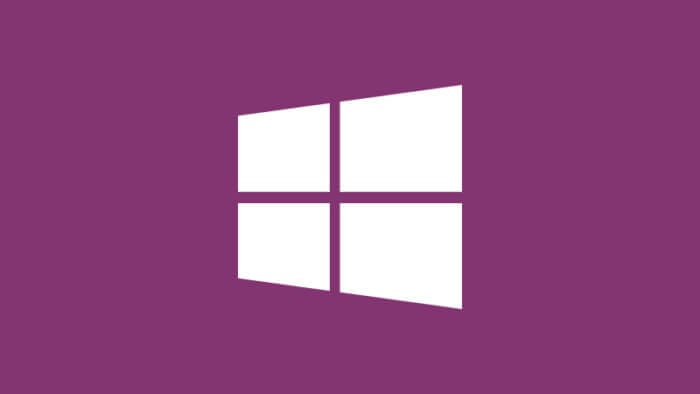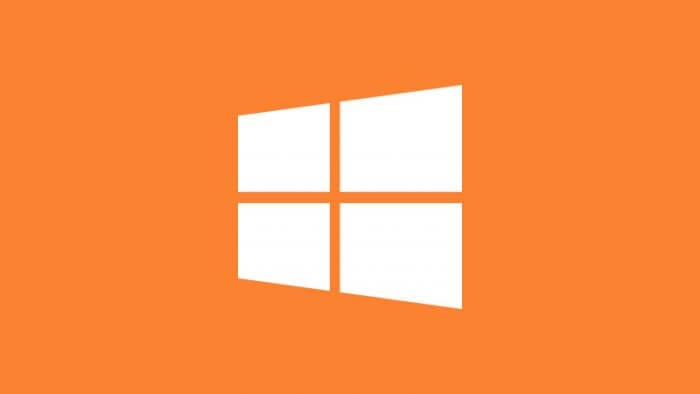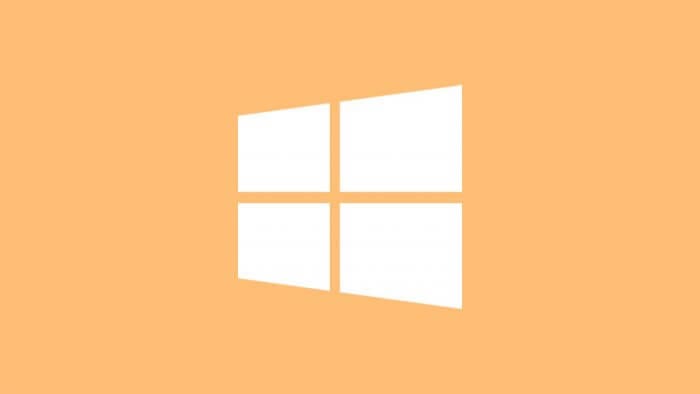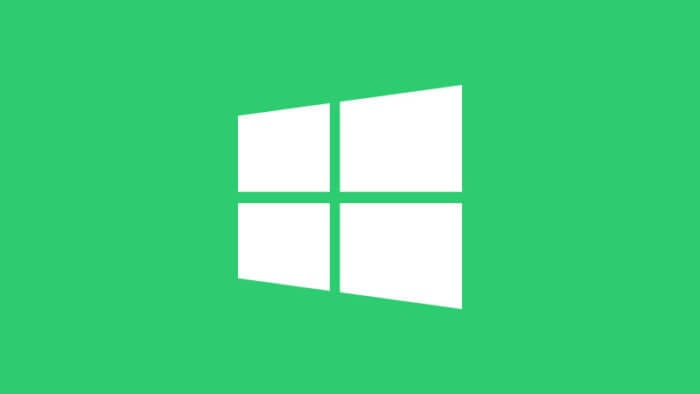Mengetahui versi Windows 10 terinstal entah itu 32-bit atau 64-bit sangatlah penting. Sebab, ini melambangkan kemampuan komputer dan mempengaruhi program apa saja yang bisa kamu jalankan.
Namun bagaimana cara mengetahui Windows 10 di komputer merupakan 32-bit atau 64-bit?
Berikut ini ada tiga cara untuk mengetahuinya.
Daftar isi
#1 Memanfaatkan fitur System
1. Buka My Computer atau File Explorer (bebas yang mana saja).
2. Klik kanan pada This PC, lalu pilih Properties.
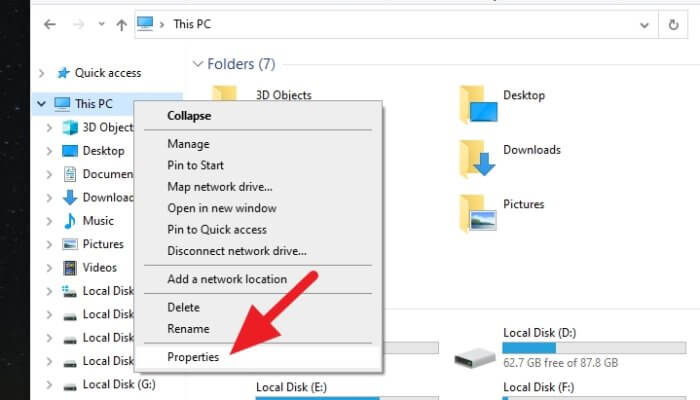
3. Lihat di bagian System Type.
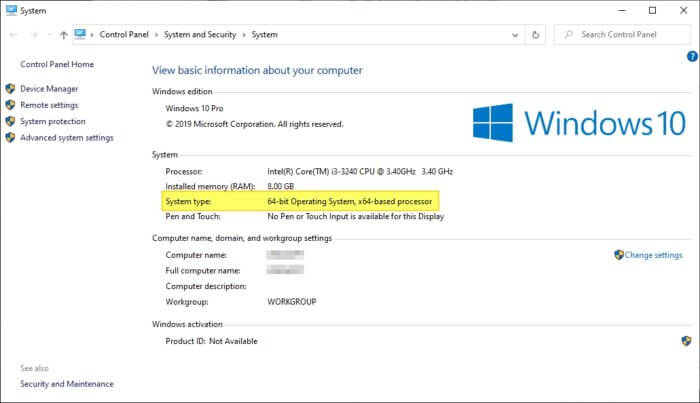
Yang harus diperhatikan adalah Operating System. Terkadang Windows 10 yang kamu pakai bisa saja 32-bit meskipun menggunakan x64-based processor.
#2 Temukan di System Information
1. Buka menu Start.
2. Cari System Information lalu jalankan programnya.
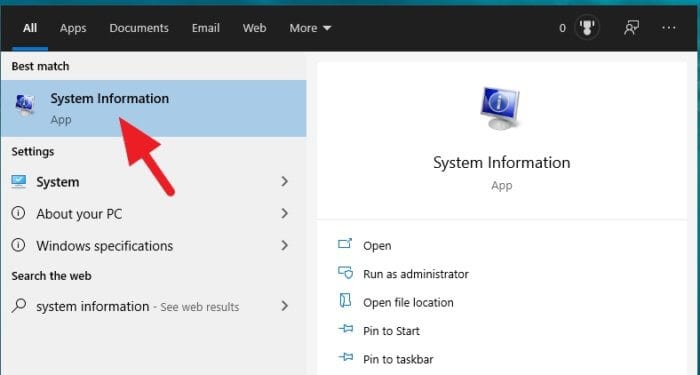
3. Lihat di kolom System Type.
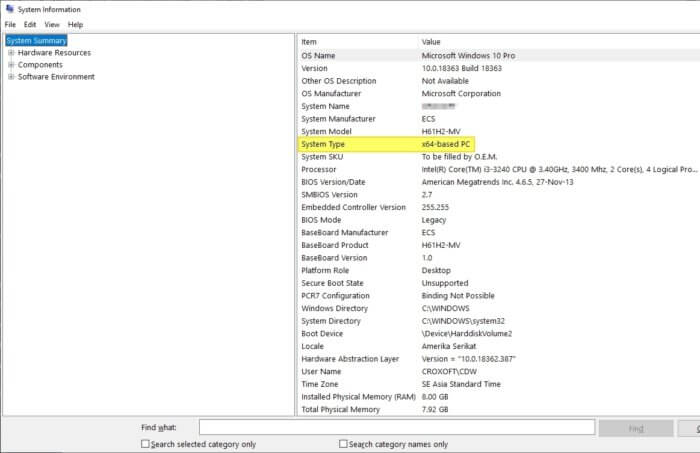
#3 Melihat adanya folder Program Files (x86)
1. Buka My Computer atau File Explorer (sama saja).
2. Pergi ke Local Disk (C:).
3. Lihat apakah ada folder bernama Program Files (x86).
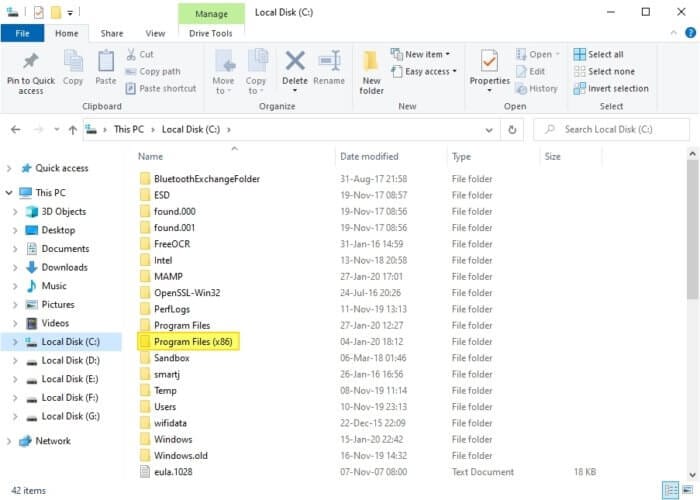
Windows 10 64-bit memiliki folder Program Files (x86) sementara Windows 32-bit tidak punya.
Sebagai informasi, Program Files (x86) adalah tempat dimana program dengan arsitektur 32-bit berkumpul. Folder ini hanya ada pada Windows 10 64-bit, sementara pada 32-bit hanya ada folder Program Files saja.
Sekarang, kamu sudah mengetahui apakah Windows 10 kamu adalah versi 32-bit atau 64-bit.
Ketahui juga cara mengetahui jenis lisensi Windows 10 dan cara membedakan Windows 10 asli dan bajakan agar bisa mendapatkan update resmi dari Microsoft.